PC 디스플레이가 조금 지루합니까? Windows와 관련하여 실제로 사용자 지정을 통해 많은 자유를 누릴 수 있습니다. 배경, 테마 및 프로그램 아이콘을 변경할 수 있습니다.
특히 Windows 테마를 설치하려는 경우 특정 모양에 맞도록 바탕 화면 아이콘을 맞춤 설정 할 수 있습니다. 인터넷에는 무료로 사용하거나 구매할 수있는 많은 아이콘이 있습니다.

Windows 10 아이콘을 변경하는 것은 매우 간단하며 원할 경우 언제든지 다시 변경할 수 있습니다. Windows 10에서 아이콘을 사용자 지정하는 방법은 다음과 같습니다.
아이콘 다운로드
가장 먼저해야 할 일은 사용할 아이콘을 다운로드하는 것입니다. 아이콘 아이콘 와 같은 웹 사이트에서 찾을 수 있습니다. 단일 아이콘을 다운로드하거나 일관된 모양을 원하는 경우 아이콘 세트를 찾을 수 있습니다. Windows 10에서 사용하려면 아이콘이 ICO 형식인지 확인하세요.
아이콘을 찾아서 다운로드했으면 아이콘이 저장된 파일을 찾고 싶을 것입니다. 이렇게하려면 파일 탐색기로 이동합니다. 브라우저에서 다운로드 한 파일은 다른 곳에 저장하도록 설정하지 않는 한 일반적으로 다운로드 폴더에 저장됩니다.
찾는 데 문제가있는 경우 브라우저로 이동하여 다운로드 위치를 찾을 수 있습니다. 일반적으로 다운로드 파일 위치를 여는 옵션이 있습니다.
In_content_1 all : [300x250] / dfp : [640x360]->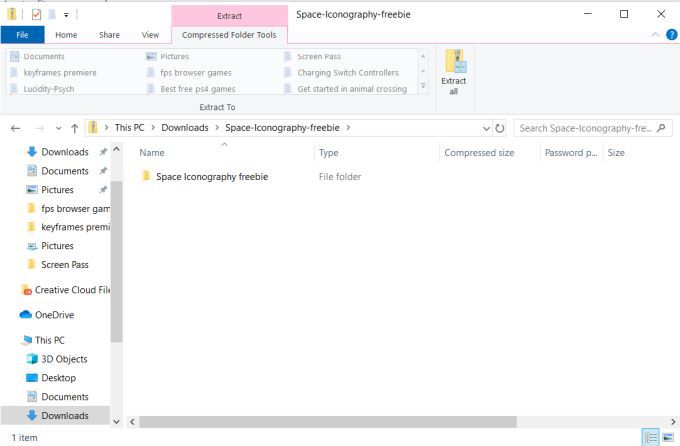
아이콘 모음을 다운로드 한 경우 압축 파일에서 추출해야 할 것입니다. 이렇게하려면 압축 된 파일을 두 번 클릭하고 오른쪽 상단에있는 모두 추출을 선택합니다. 파일을 추출 할 위치를 선택하고 찾기 쉬운 위치에 저장했는지 확인하고 사용 중에는 파일을 이동하고 싶지 않습니다.
프로그램 바로 가기 만들기
다음 작업은 아이콘을 변경하려는 프로그램의 바로 가기를 만드는 것입니다. 원본 응용 프로그램 파일의 아이콘은 변경할 수 없지만 바로 가기를 사용하여 변경할 수 있습니다. 이렇게하려면 프로그램의 원래 응용 프로그램 파일을 찾습니다. 그런 다음 마우스 오른쪽 버튼으로 클릭하고 바로 가기 만들기를 선택합니다.
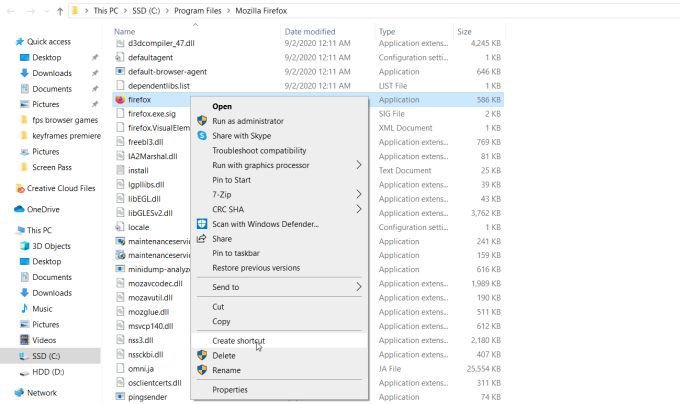
바로 가기는 원본 애플리케이션 파일과 동일한 파일 폴더에 배치됩니다. 그런 다음 원하는 위치로 바로 가기를 이동할 수 있습니다. 여기에는 고유 한 환경을 만들려는 경우 데스크톱이 포함됩니다. 원하는대로 바로 가기를 만들었 으면 다운로드 한 아이콘을 사용하여 맞춤 설정할 수 있습니다.
아이콘 변경
바로 가기를 마우스 오른쪽 버튼으로 클릭하고 속성을 선택합니다.
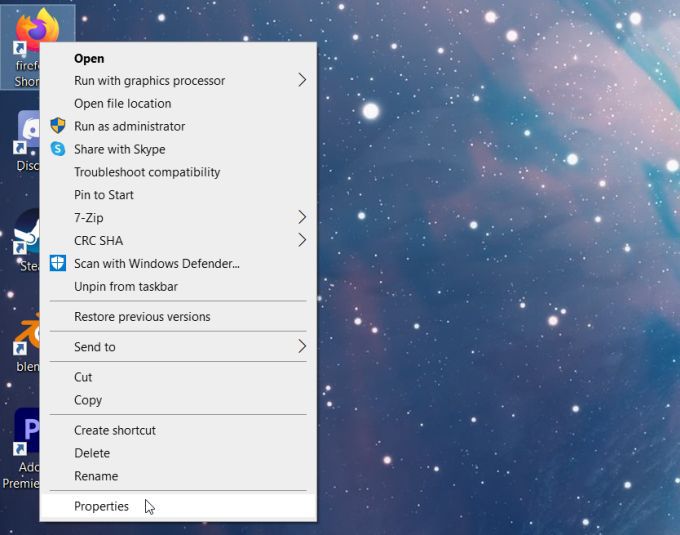
모든 옵션의 맨 아래에서 아이콘 변경버튼이 표시됩니다. 이것을 선택하면 아이콘 변경 창이 열립니다. 다운로드 한 아이콘을 사용하려면 찾아보기를 클릭하여 파일 탐색기를 엽니 다.
아이콘이있는 파일을 찾으십시오. 다운로드 한 파일에 따라 아이콘 이미지가 저장된 위치를 찾기 위해 일부 폴더를 살펴 봐야 할 수도 있습니다. 이 파일 또는 단일 아이콘을 찾으면 해당 파일을 선택하고 열기를 클릭합니다.
파일의 아이콘이 아이콘 변경 창에 나타납니다. 이 애플리케이션에 사용할 애플리케이션을 선택한 다음 확인을 선택합니다.
다음으로 속성 창에서 적용을 선택하고 그런 다음 확인. 이제 바로 가기 아이콘이 선택한 아이콘으로 바뀌어야합니다.
Windows 10에서 아이콘 사용자 지정을위한 팁
아이콘 를 변경하는 데 문제가있는 경우 몇 가지 당신이하고 있는지 확인하고 싶은 일들.
먼저, 다운로드 할 아이콘을 찾을 때 평판이 좋은 출처에서 가져 왔는지 확인하세요. 일부 아이콘은 최고의 품질이 아니거나 사이트 자체가 사용자를 속여 무언가를 구매하도록 유도 할 수 있습니다. 파일이 맬웨어에 감염 될 수도 있습니다.
위에 나열된 사이트 외에도 DeviantArt 사이트에서 아이콘을 만드는 아티스트를 직접 찾을 수도 있습니다. "Windows 10 아이콘"을 구체적으로 검색 할 수 있습니다.
또한 ICO 형식의 파일을 다운로드하고 있는지 확인하십시오. 아이콘의 다운로드 페이지에 다운로드 할 형식을 알려주거나 선택할 수 있어야합니다. 또한 찾기 쉬운 장소에 저장하고 있는지 확인하세요. 가장 좋은 방법은 모든 아이콘을 다운로드 한 다음 사용하기 전에 모든 아이콘이 포함 된 폴더를 만드는 것입니다.
아이콘 파일을 이동하면 컴퓨터가 바로 가기에서 사용할 파일을 찾을 수 없으며 다시 작동하려면 새 파일 위치로 리디렉션해야합니다.

또한 응용 프로그램의 왼쪽 하단에 화살표가있는 바로 가기 아이콘을 참조하십시오. 보다 깔끔하게 보이도록 제거하고 싶다면 레지스트리 편집 를 통해 가능합니다.
아이콘을 다시 변경하려면 언제든지 바로 가기를 삭제하고 원래 응용 프로그램에서 새 바로 가기를 만들 수 있습니다. 또는 위의 동일한 방법을 사용하여 아이콘을 전환 할 수 있습니다.